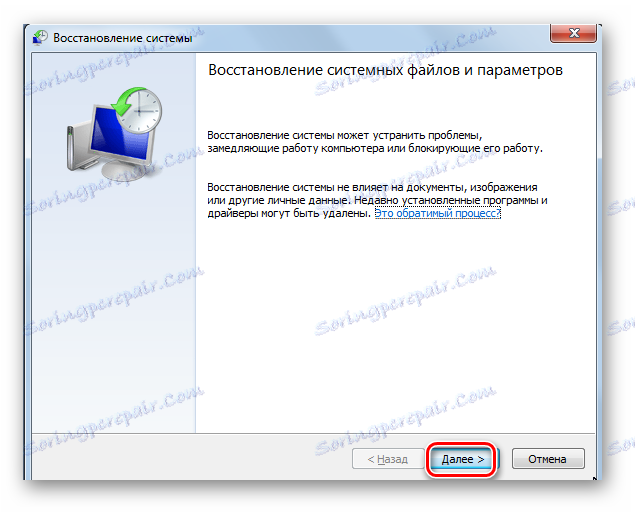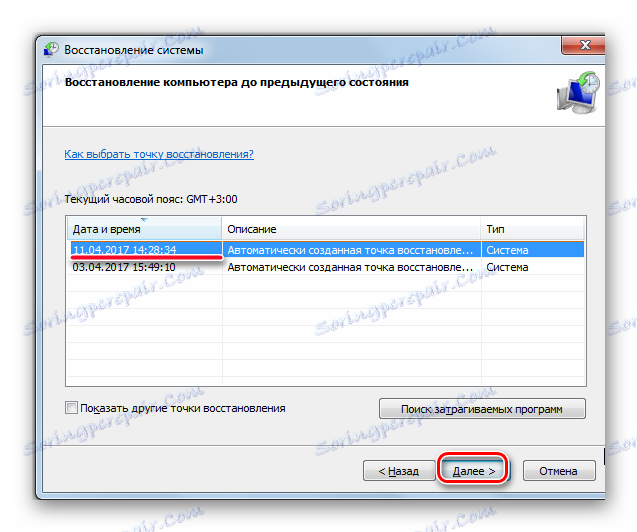چه کاری انجام دهید وقتی که کامپیوتر کارت حافظه را شناسایی نمی کند
در این مقاله به دلایل متعددی خواهیم پرداخت که ممکن است کامپیوتر یک کارت حافظه را ببیند و همچنین راه حلی برای این مشکل ارائه دهد.
محتوا
کامپیوتر کارت حافظه را نمی بیند
برای رفع مشکل، شما باید علت را پیدا کنید. علت می تواند هر دو سخت افزار و نرم افزار باشد. گام به گام چه کاری باید انجام دهید وقتی که کامپیوتر نمی خواهد SD یا microSD را ببیند.
مرحله 1: تأیید سلامت فلش کارت و کارت خوان
سلامت کارت SD خود را بررسی کنید. برای انجام این کار، به سادگی آن را به یک کامپیوتر یا لپ تاپ وصل کنید. همچنین اگر یک کارت حافظه دیگری از همان مدل داشته باشید، بررسی کنید که آیا در رایانه شما شناسایی شده است یا خیر. اگر این کار را بکنید، کارت خوان در رایانه OK است و نقطه در کارت است. دلیل خرابی کارت حافظه ممکن است استخراج نادرست در حین عملیات یا خراب شدن فیزیکی آن باشد. در این مورد، می توانید سعی کنید عملکرد کارت SD را بازیابی کنید. برای این کارشناسان، 2 راه را مشخص می کنند:
- نرم افزار سطح پایین سطح HDD سطح فرمت ابزار سطح . برای استفاده از این، این کار را انجام دهید:
- HDD Level Format Tool را دانلود و نصب کنید.
- هنگام راه اندازی برنامه، کارت حافظه خود را انتخاب کرده و روی دکمه "ادامه" کلیک کنید
- در پنجره جدید، بخش "FORMAT LOW-LEVEL" را انتخاب کنید
- یک پنجره با یک هشدار باز می شود که داده ها نابود می شوند، در آن روی "FORMAT THIS DEVICE" کلیک کنید.
![پنجره ابزار HDD پایین سطح قالب]()
![بخش فرمت پایین در HDD سطح فرمت ابزار سطح]()
![دکمه ی این دستگاه را در فرمت HDD سطح کم فرمت کنید]()
این روش کارت حافظه شما را به زندگی بازگرداند. - این برنامه SDFormatter برای قالب بندی کارت های حافظه SD، SDHC و SDXC. استفاده از آن به شرح زیر است:
- نصب و اجرای SDFormatter؛
- در هنگام راه اندازی، برنامه تعیین می کند که کارت های حافظه متصل شده، که در پنجره اصلی نمایش داده می شوند؛
- بر روی گزینه "گزینه" کلیک کنید و پارامترهای قالب بندی را تنظیم کنید.
![پنجره SDFormatter]()
در اینجا "سریع" به معنی قالب بندی سریع، "کامل (پاک کردن)" است - قالب بندی کامل با پاک کردن داده ها، و "کامل (بازنویسی)" - پر از رونویسی؛ - روی "OK" کلیک کنید
- بازگشت به پنجره اصلی، روی «فرمت» کلیک کنید، فرمت کارت حافظه شروع خواهد شد.
این برنامه به طور خودکار سیستم فایل FAT32 را نصب می کند.
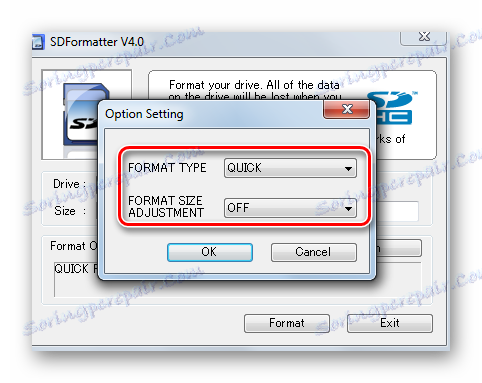
این ابزار به شما امکان می دهد تا به سرعت عملکرد کارت حافظه را بازگردانید. اگر رمز عبور محافظت شده باشد، برنامه قادر نخواهد بود کارت را فرمت کند.
اگر کارت خوان خود کارت کارت حافظه را نمی بیند، شما باید برای تعمیرات با سرویس مشتری تماس بگیرید. اگر دستگاه نیاز به فوریت استفاده شود، می توانید از یک راه حل موقت استفاده کنید: از یک کارت خوان قابل حمل استفاده کنید که می تواند به یک لپ تاپ از طریق پورت USB متصل شود. 
اتفاق می افتد که فلش کارت به علت کمبود قدرت توسط کامپیوتر شناسایی نمی شود. این امکان وجود دارد با مقدار زیادی از درایو، یک منبع برق معیوب و بارگذاری پورت های USB.
ممکن است مشکلی با ناسازگاری مدل ها وجود داشته باشد. دو نوع کارت حافظه وجود دارد: SD با صفحات بایت با آدرس و SDHC با آدرس های بخش به بخش. اگر یک کارت SDHC را به دستگاه SD وارد کنید، ممکن است تشخیص داده نشود. در این وضعیت از آداپتور SD - MMC استفاده کنید. همچنین به پورت USB کامپیوتر منتقل شده است. از سوی دیگر یک اتصال برای انواع مختلف کارت های حافظه وجود دارد. 
مرحله 2: بررسی خرابی ویندوز
دلیلی که کارت حافظه توسط کامپیوتر شناسایی نمی شود مربوط به شکست سیستم عامل می باشد:
- تنظیمات BIOS اشتباه به عنوان مثال، پشتیبانی از دستگاه های USB گنجانده نشده است. بایوس پیکربندی به شما کمک می کند با دستورالعمل های ما.
- انتساب اشتباه نامه های ویندوز کارت متصل شده. برای اصلاح این درگیری، یک سری از مراحل ساده را دنبال کنید:
- مسیر را دنبال کنید:
«Панель управления» -> «Система и безопасность» - > «Администрирование» - > «Управление компьютером» - روی این آیتم دوبار کلیک کنید، سپس در بخش چپ پنجره، گزینه «Disk Management» را انتخاب کنید.
- کارت خود را در فهرست دیسک های نصب شده انتخاب کنید و با کلیک راست بر روی منوی pop-up کلیک کنید.
- مورد را انتخاب کنید "تغییر نامه درایو یا مسیر دیسک" ؛
- در پنجره ای که ظاهر می شود روی "ویرایش" کلیک کنید
- نامه ای را انتخاب کنید که در سیستم دخیل نیست
- روی OK کلیک کنید
![مدیریت پنجره ویندوز در ویندوز]()
![پنجره ویندوز مدیریت دیسک]()
![تغییر منوی درایو درایو]()
![دکمه تغییر در مدیریت دیسک]() اگر یک کارت فلش در سیستم ظاهر شود، اما اطلاعات روی آن نمایش داده نمی شود، باید آن را فرمت کرد. چگونه این کار را انجام دهید، در وب سایت ما بخوانید.
اگر یک کارت فلش در سیستم ظاهر شود، اما اطلاعات روی آن نمایش داده نمی شود، باید آن را فرمت کرد. چگونه این کار را انجام دهید، در وب سایت ما بخوانید. - مسیر را دنبال کنید:
- مشکل با رانندگان اگر کارت حافظه قبلا در این رایانه شناسایی شده باشد، ممکن است در سیستم یک مشکل وجود داشته باشد. در این حالت، یک سیستم را بازگردانید:
- به منوی "Start" بروید ، سپس "Utilities" را باز کنید و "System Restore" را انتخاب کنید.
- یک نقطه برای بازگرداندن را انتخاب کنید
- روی «بعدی» کلیک کنید
- شما می توانید تاریخ را هنگامی که شما آخرین با یک کارت حافظه کار می کرد را انتخاب کنید.
![پنجره سیستم بازگردانی در ویندوز]()
![نقطه بازیابی را انتخاب کنید]()
اگر مشکل این است، آن را حذف خواهد شد. اما در غیر این صورت اتفاق می افتد. اگر کارت SD خاصی برای اولین بار وارد کامپیوتر شود، ممکن است که شما نیاز به نصب درایورهای خاص برای کار با آن دارید. در این مورد، وب سایت سازنده یا نرم افزار خاص کمک خواهد کرد.
بسیار محبوب برای پیدا کردن و به روز رسانی رانندگان برنامه های قدیمی. راه حل Driverpack . برای استفاده از این، این کار را انجام دهید:
- نصب و راه اندازی راهکار DriverPack؛
- در هنگام راه اندازی، برنامه به طور خودکار پیکربندی سیستم و نسخه های درایورهای نصب شده را بررسی می کند و پس از اتمام، یک پنجره با نتیجه تجزیه و تحلیل ظاهر می شود.
- بر روی آیتم "پیکربندی اجزای به صورت خودکار" کلیک کنید
- صبر کنید تا به روزرسانی نصب شود
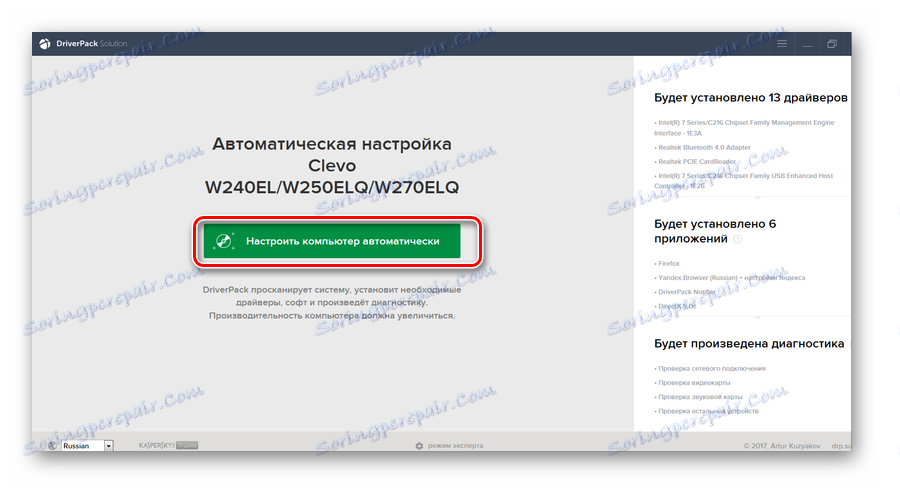
بهتر است که راننده را در وب سایت سازنده کارت حافظه خود انتخاب کنید. به عنوان مثال، برای کارت های Transcend، بهتر است به آن بروید وب سایت رسمی . به یاد داشته باشید نصب رانندگان از سایت های تأیید نشده ممکن است به کامپیوتر شما آسیب برساند.
مرحله 3: برای ویروس ها را بررسی کنید
یک برنامه ضد ویروس باید بر روی رایانه نصب شود. برای رفع مشکل، فقط با یک فلش کارت برای ویروس ها اسکن کنید و فایل های آلوده را حذف کنید. برای انجام این کار، در «کامپیوتر»، راست کلیک بر روی منوی کشویی و انتخاب "اسکن" وجود دارد. 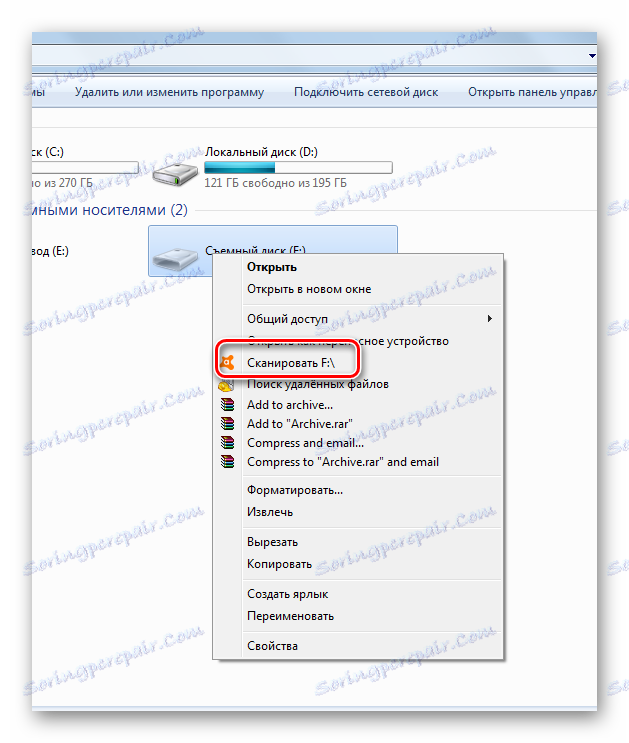
اغلب ویروس ویژگی فایل ها را به "پنهان" تغییر می دهد ، بنابراین اگر تنظیمات سیستم را تغییر دهید، آنها را می بینید. برای انجام این کار، این کار را انجام دهید:
- به "کنترل پنل" ، سپس در "سیستم و امنیت" و "گزینه های پوشه" بروید ؛
- برگه «مشاهده» را وارد کنید
- در پارامتر "نمایش فایل های مخفی و پوشه ها" علامت را تنظیم کنید؛
- روی OK کلیک کنید
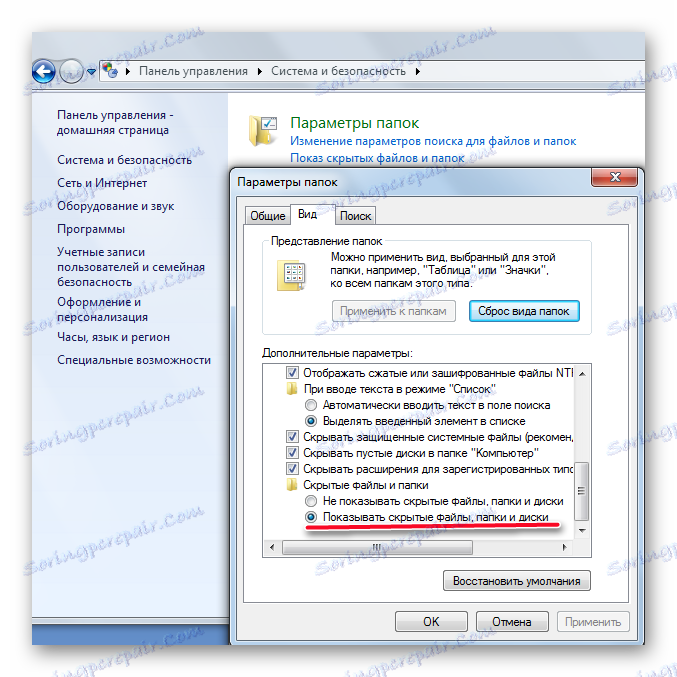
اغلب پس از عفونت با یک کارت فلش با ویروس، باید فرمت شود و داده ها از بین می روند.
به یاد داشته باشید که داده ها در کارت حافظه ممکن است در لحظه ناپایدار ناپدید شوند. بنابراین، پشتیبان گیری دوره ای را انجام دهید. به این ترتیب شما از دست دادن اطلاعات مهم خود محافظت می کنید.
همچنین ببینید: راهنمای مورد هنگامی که رایانه درایو فلش را نمی بیند
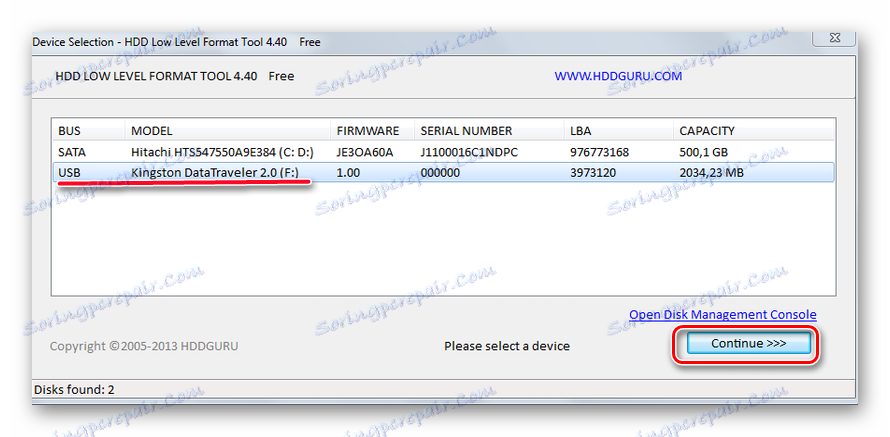
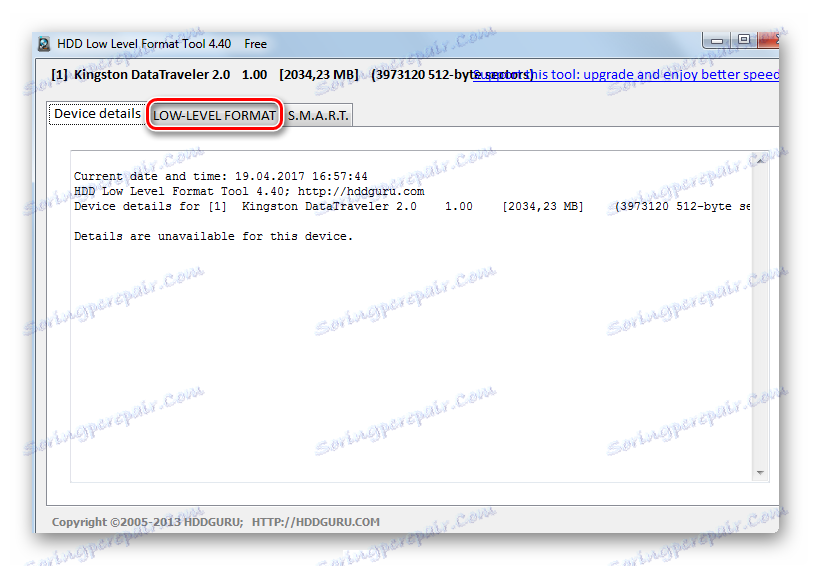
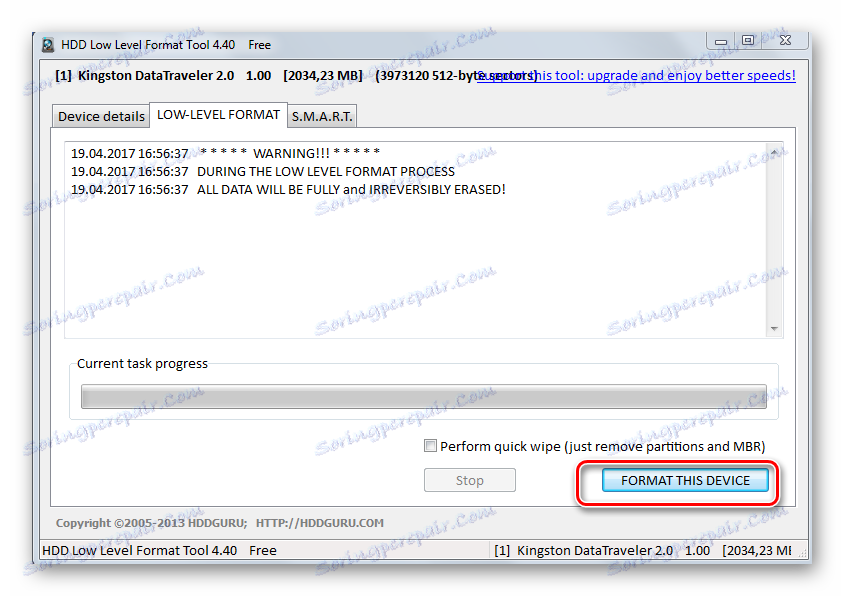
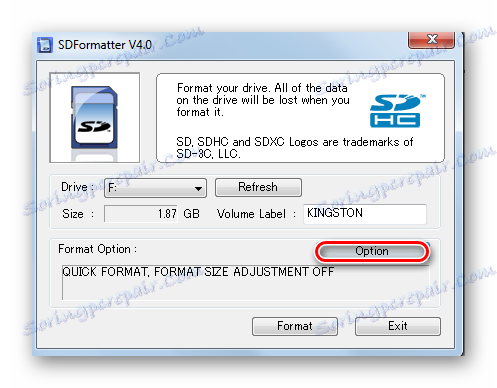
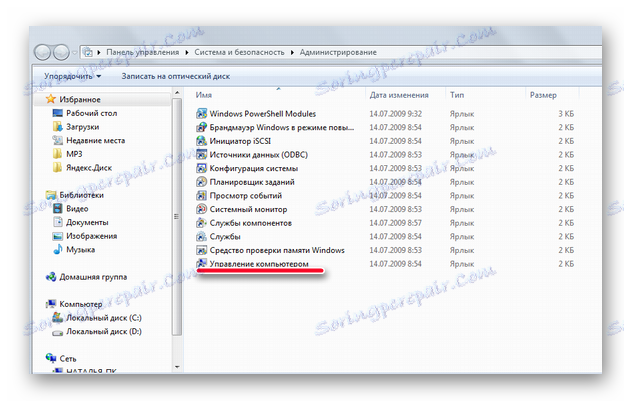
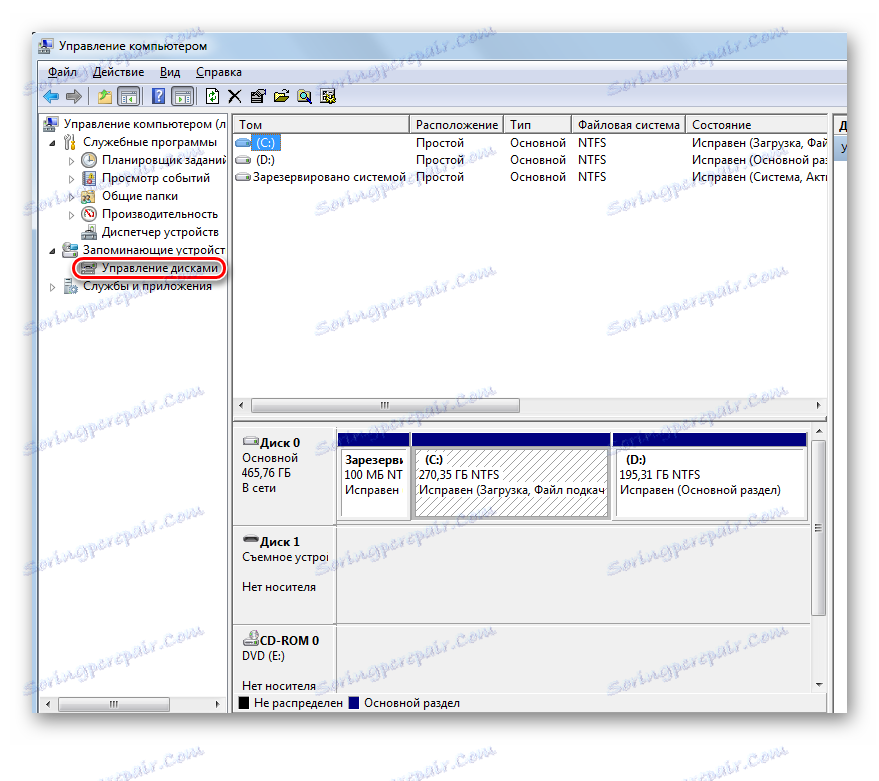
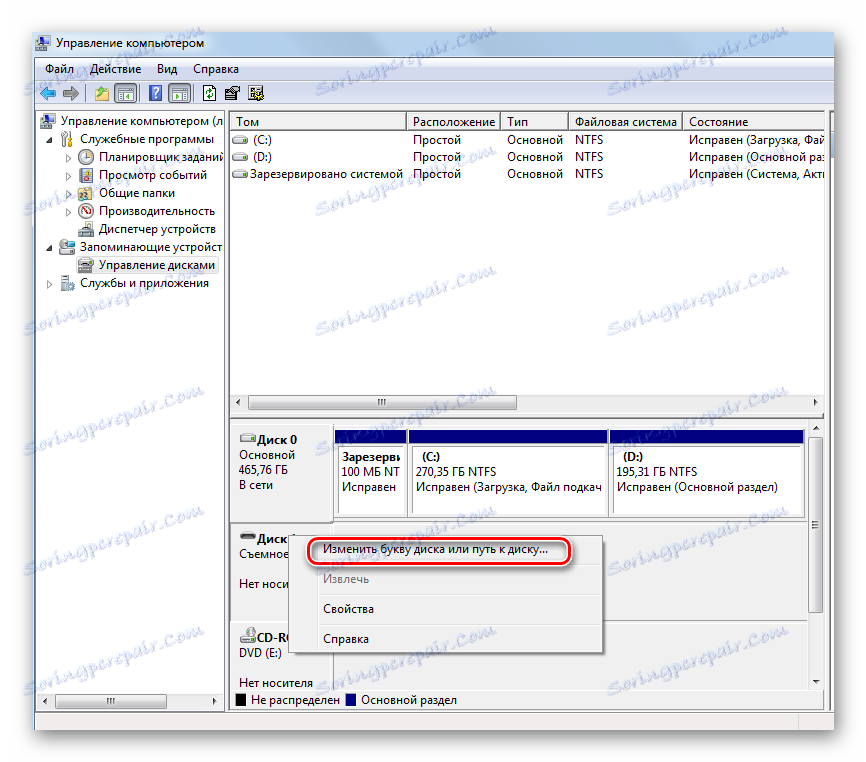
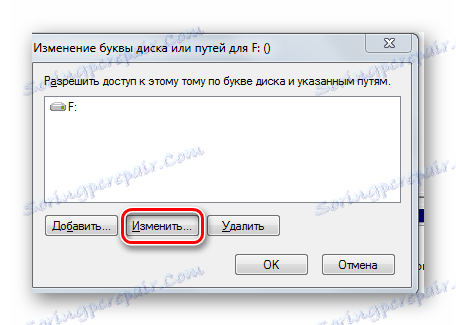 اگر یک کارت فلش در سیستم ظاهر شود، اما اطلاعات روی آن نمایش داده نمی شود، باید آن را فرمت کرد. چگونه این کار را انجام دهید، در وب سایت ما بخوانید.
اگر یک کارت فلش در سیستم ظاهر شود، اما اطلاعات روی آن نمایش داده نمی شود، باید آن را فرمت کرد. چگونه این کار را انجام دهید، در وب سایت ما بخوانید.